内容目录
- # 📚 问题概述 📚
- • 1. 什么是代码不立刻生效?
- • 2. 常见场景
- # 🛠️ 原因分析与解决方法 🛠️
- • 1. 缓存问题
- —— 原因
- —— 解决方法
- • 2. 文件权限问题
- —— 原因
- —— 解决方法
- • 3. OPcache 问题
- —— 原因
- —— 解决方法
- • 4. 浏览器缓存问题
- —— 原因
- —— 解决方法
- • 5. 服务器缓存问题
- —— 原因
- —— 解决方法
- # ❗ 常见问题与解决方案 ❗
- • 问题1:修改代码后,页面显示的仍然是旧内容
- • 问题2:文件权限设置不当,导致新文件无法被加载
- • 问题3:OPcache 导致代码不立即生效
- • 问题4:浏览器缓存导致静态资源文件不更新
- • 问题5:服务器缓存导致静态文件不更新
- # 📚 总结 📚
在使用 ThinkPHP 6 开发过程中,有时会遇到修改代码后不立刻生效的问题,这可能会导致调试和开发效率低下。本文将详细介绍这一问题的原因以及相应的解决方法,并提供一些常见问题的解决方案,帮助你快速上手这一强大的开发工具。
📚 问题概述 📚
1. 什么是代码不立刻生效?
在开发过程中,当你修改了代码后,期望看到的效果没有立即出现,而是需要进行额外的操作才能生效。这种情况可能是由多种原因引起的,包括缓存问题、文件权限问题等。
2. 常见场景
- 开发调试:频繁修改代码,但效果不立即显现。
- 生产环境:发布新版本后,用户仍然看到旧版本的内容。
🛠️ 原因分析与解决方法 🛠️
1. 缓存问题
原因
ThinkPHP 6 为了提高性能,默认启用了多种缓存机制,如视图缓存、路由缓存、静态缓存等。这些缓存机制可能导致修改后的代码不立即生效。
解决方法
- 清除视图缓存
php think clear:views- 清除路由缓存
php think route:cache- 清除所有缓存
php think cache:clear2. 文件权限问题
原因
如果文件或目录的权限设置不当,可能导致新的代码文件无法被正确读取和加载。
解决方法
- 检查文件权限
ls -l- 修改文件权限
chmod -R 755 /path/to/your/project3. OPcache 问题
原因
PHP 的 OPcache 功能会缓存编译后的脚本,以提高性能。但在开发环境中,这可能导致代码修改后不立即生效。
解决方法
- 禁用 OPcache 在
php.ini文件中添加或修改以下配置:
opcache.enable=0
opcache.enable_cli=0- 重启 PHP 服务
sudo service php7.4-fpm restart4. 浏览器缓存问题
原因
浏览器会缓存静态资源文件,如 CSS、JavaScript 等,导致新修改的文件不被加载。
解决方法
- 清除浏览器缓存
- 打开浏览器的开发者工具(通常按 F12 或右键选择“检查”)。
- 在 Network 标签页中勾选“Disable cache”选项。
- 强制刷新页面(通常是 Ctrl + F5 或 Cmd + Shift + R)。
- 使用版本号或时间戳 在静态资源文件的 URL 后面加上版本号或时间戳,强制浏览器加载新文件。
<link rel="stylesheet" href="/css/style.css?v=1.0.1">
<script src="/js/app.js?t=<?= time() ?>"></script>5. 服务器缓存问题
原因
某些服务器(如 Nginx、Apache)会缓存静态文件,导致新文件不被加载。
解决方法
- 清除 Nginx 缓存
sudo nginx -s reload- 清除 Apache 缓存
sudo apachectl -k graceful❗ 常见问题与解决方案 ❗
问题1:修改代码后,页面显示的仍然是旧内容
- 解决方案:
- 检查并清除所有缓存(视图缓存、路由缓存、OPcache 等)。
- 清除浏览器缓存。
- 检查服务器缓存设置。
问题2:文件权限设置不当,导致新文件无法被加载
- 解决方案:
- 检查文件和目录的权限。
- 修改文件和目录的权限,确保服务器有读取和写入权限。
问题3:OPcache 导致代码不立即生效
- 解决方案:
- 禁用 OPcache。
- 重启 PHP 服务。
问题4:浏览器缓存导致静态资源文件不更新
- 解决方案:
- 清除浏览器缓存。
- 使用版本号或时间戳强制浏览器加载新文件。
问题5:服务器缓存导致静态文件不更新
- 解决方案:
- 重启服务器服务(Nginx、Apache 等)。
- 检查服务器缓存设置。
📚 总结 📚
通过本文的介绍,你应该能够解决 ThinkPHP 6 中修改代码后不立刻生效的问题,并掌握一些常见的解决方法。希望本文能帮助你更好地利用 ThinkPHP 6 的强大功能,提高开发效率。
如果你有任何疑问或遇到问题,欢迎留言交流。🌟 ThinkPHP 6,开发更高效!🌟










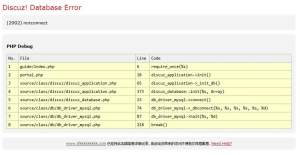



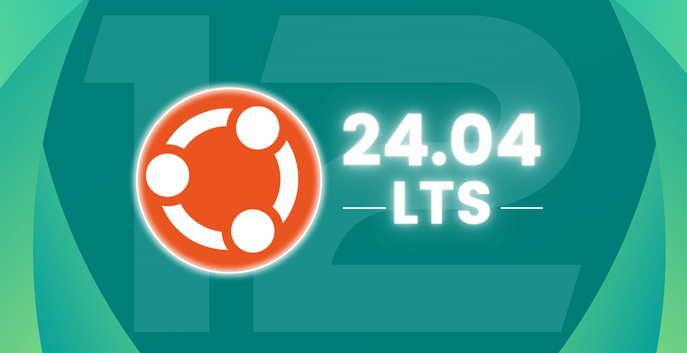



















暂无评论内容